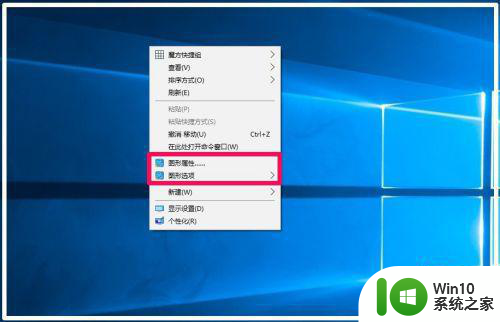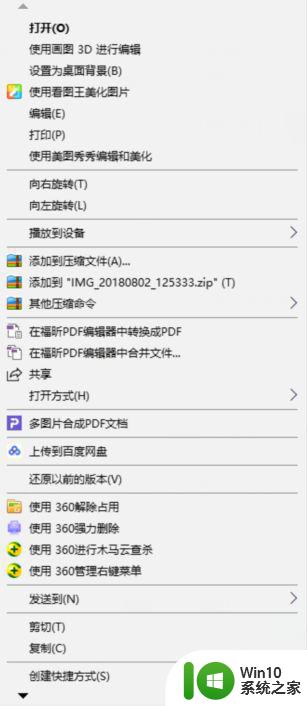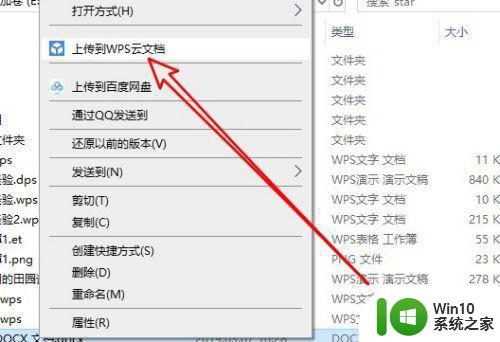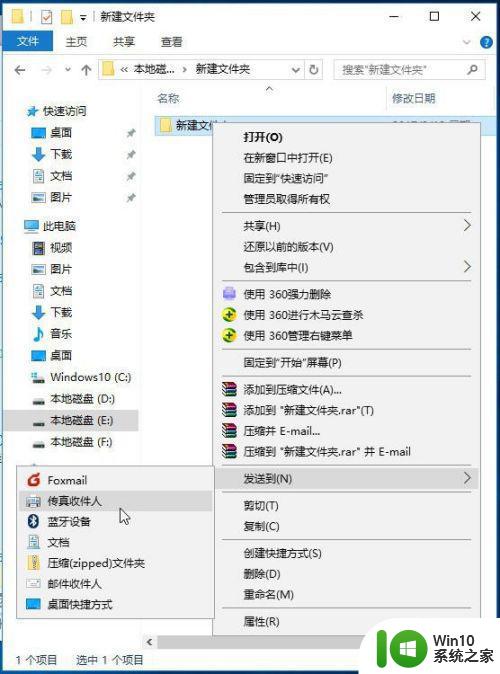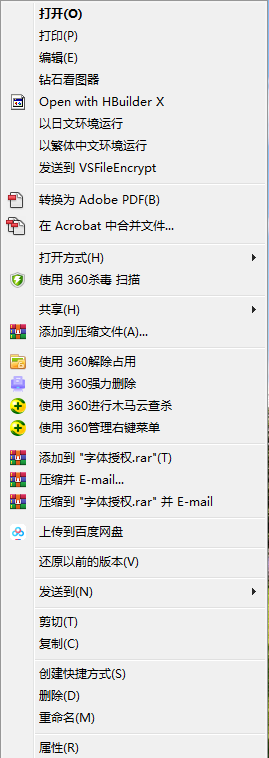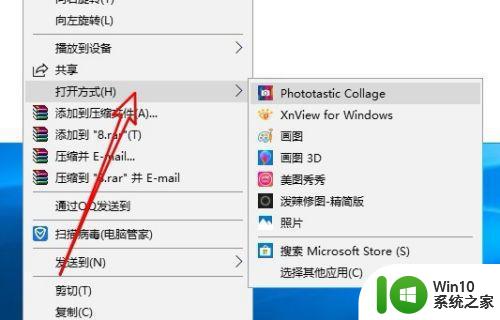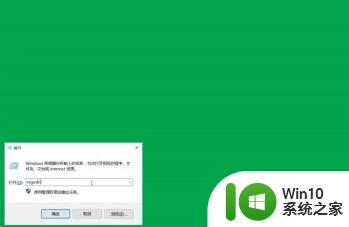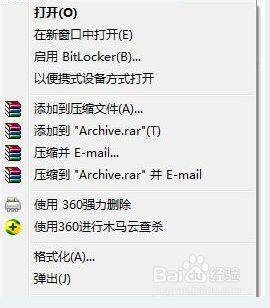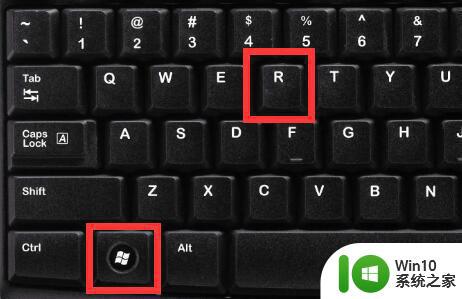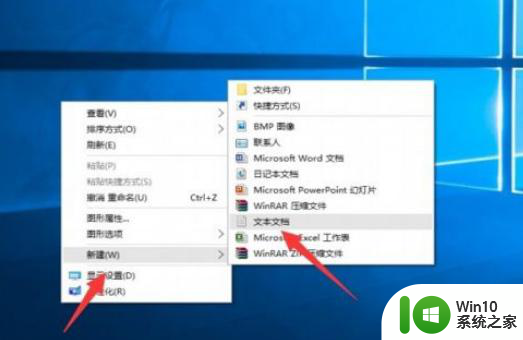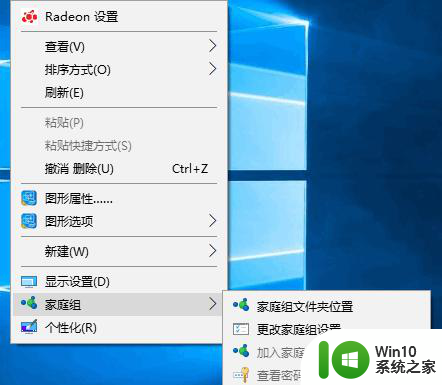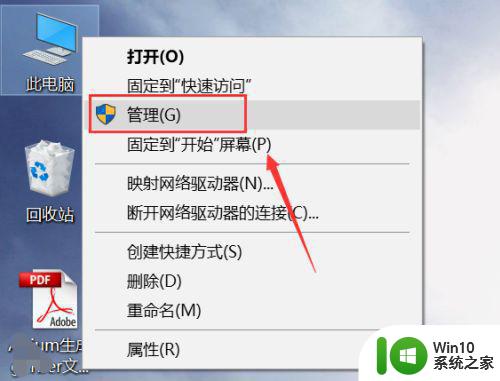把win10右键菜单radeon删除的方法 如何在Win10中删除右键菜单中的Radeon选项
把win10右键菜单radeon删除的方法,在Win10操作系统中,右键菜单的功能对于我们的日常使用非常方便,有时候我们可能会发现右键菜单中存在一些我们不需要或者不常用的选项,例如Radeon选项。如果您是一位使用Win10且拥有AMD显卡的用户,您可能会想知道如何删除右键菜单中的Radeon选项。在本文中我们将分享一种简单有效的方法,帮助您轻松删除这个不需要的选项,从而使您的右键菜单更加清爽和高效。
具体方法如下:
1、右键菜单内显示的内容属于系统设置,所以我们要进入注册表进行调试。在下面的搜索框输入注册表命令“regedit”,上方显示出了最佳匹配点击进入。
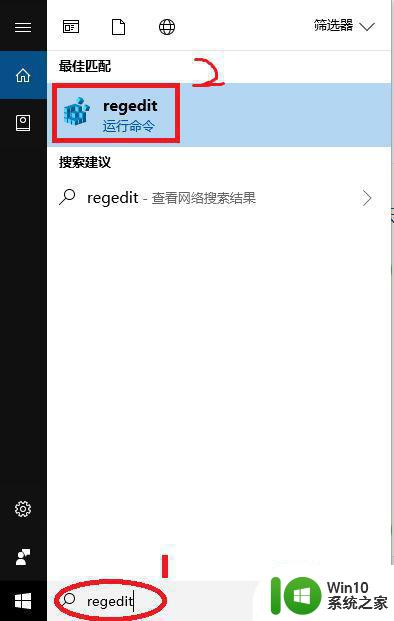
2、打开注册表编辑器,在输入框内复制下面的路径 HKEY_CLASSES_ROOTDirectoryBackgroundshellexContextMenuHandlers并回车,如果复制路径找不到的话我们可以按照路径在左侧依次打开。
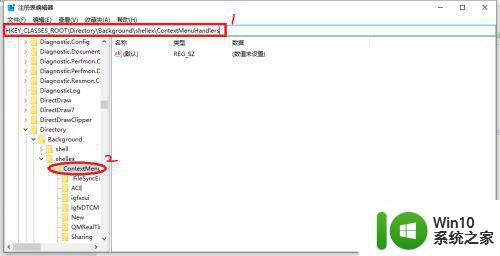
3、在ContextMenuHandlers选项下找到“ACE”并右键选择“删除”。
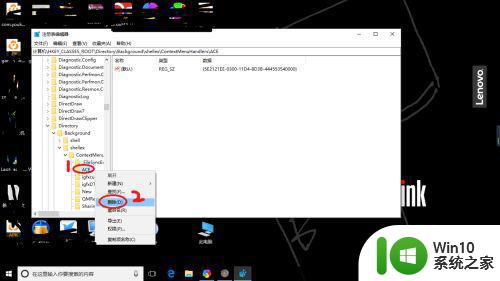
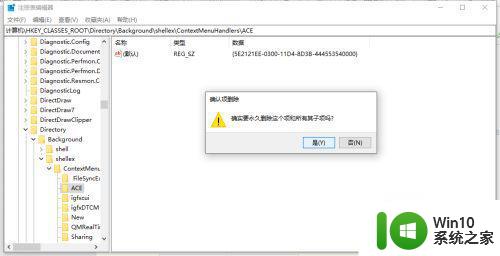
4、刷新一下我们发现ContextMenuHandlers选项下的ACE文件夹消失了。
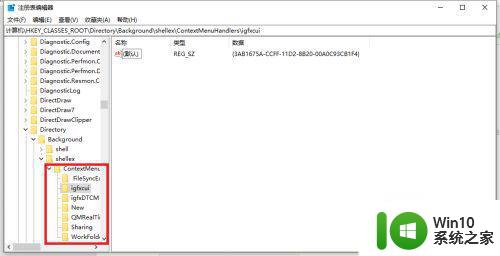
5、回到桌面在点击右键,radeon消失了问题解决。
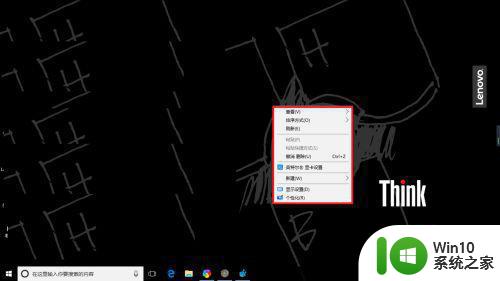
以上是删除Win10右键菜单Radeon的方法的全部内容,如果您遇到此类问题,可以按照本文的方法进行解决,希望这篇文章能对您有所帮助。